Hoe selecteer je snel niet-aangrenzende cellen of bereiken in Excel?
Soms moet je mogelijk formaten of niet-aangrenzende cellen of bereiken verwijderen, en het werk wordt gemakkelijker als je deze niet-aangrenzende cellen of bereiken eerst samen kunt selecteren. Dit artikel biedt je enkele handige manieren om niet-aangrenzende cellen of bereiken snel te selecteren.
- Selecteer niet-aangrenzende cellen of bereiken met sneltoetsen
- Selecteer niet-aangrenzende cellen of bereiken met de Ga naar-functie
- Selecteer niet-aangrenzende cellen of bereiken met Kutools voor Excel
Snel niet-aangrenzende cellen of bereiken selecteren met toetsenbord
1. Met de Ctrl -toets
Druk gewoon op en houd de Ctrl-toets ingedrukt, en je kunt meerdere niet-aangrenzende cellen of bereiken selecteren door te klikken of slepen met de muis in het actieve werkblad.
2. Met Shift + F8-toetsen
Hierbij hoef je geen toetsen ingedrukt te houden tijdens het selecteren. Druk eerst op Shift + F8-toetsen, en daarna kun je eenvoudig meerdere niet-aangrenzende cellen of bereiken selecteren in het actieve werkblad.
Snel niet-aangrenzende cellen of bereiken selecteren met het Ga naar-commando
Het Ga naar-commando van Microsoft Excel kan je helpen om niet-aangrenzende cellen of bereiken snel te selecteren met de volgende stappen:
1. Klik op Start > Zoeken & Selecteren > Ga naar (of druk op de F5 toets).

2. Voer in het dialoogvenster Ga Naar de cel/bereikposities in het Verwijzing-vak in en klik op de OK-knop.
Alle bijbehorende cellen of bereiken worden dan geselecteerd in het werkboek. Zie screenshot:

Opmerking: Deze methode vereist dat de gebruiker de positie van de cellen of bereiken bepaalt voordat hij ze selecteert.
Eenvoudig meerdere niet-aangrenzende cellen of bereiken tegelijk kopiëren en plakken in Excel
Je hebt misschien gemerkt dat Microsoft Excel niet ondersteunt om meerdere niet-opeenvolgende cellen (in verschillende kolommen) tegelijk te kopiëren. Maar het kopiëren van deze cellen/selecties één voor één kost veel tijd en is vervelend! Het hulpprogramma Bereiken kopiëren van Kutools voor Excel kan dit gemakkelijk voor je doen zoals in onderstaande screenshot te zien is.

Snel niet-aangrenzende cellen of bereiken selecteren met Kutools voor Excel
Als je Kutools voor Excel hebt, kan het hulpprogramma Bereikhelper je helpen om eenvoudig meerdere niet-aangrenzende cellen of bereiken in het hele werkboek te selecteren.
Kutools voor Excel - Boost Excel met meer dan 300 essentiële tools. Geniet van permanent gratis AI-functies! Nu verkrijgen
1. Klik op Kutools > Selecteer > Selecteer Bereikhelper.
2. In het Bereikhelper dialoogvenster, vink de optie Unie-selectie aan, selecteer vervolgens meerdere bereiken zoals je nodig hebt in het hele werkboek, en klik daarna op de Sluiten knop. Zie screenshot:
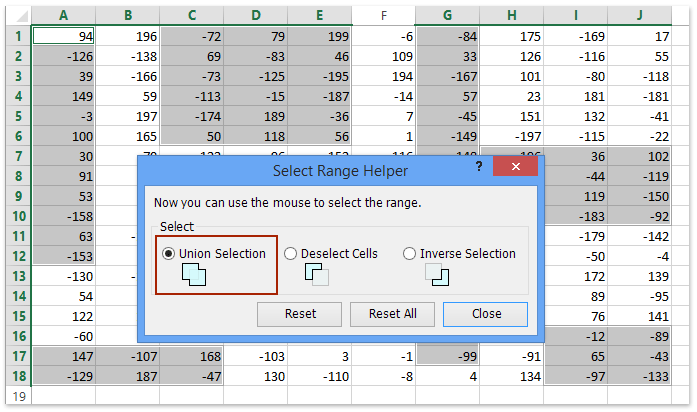
Voor meer gedetailleerde informatie over Bereikhelper, bezoek dan Bereikhelper Download nu gratis Kutools voor Excel
Demo: selecteer niet-aangrenzende cellen of bereiken in Excel
Gerelateerde artikelen:
Beste productiviteitstools voor Office
Verbeter je Excel-vaardigheden met Kutools voor Excel en ervaar ongeëvenaarde efficiëntie. Kutools voor Excel biedt meer dan300 geavanceerde functies om je productiviteit te verhogen en tijd te besparen. Klik hier om de functie te kiezen die je het meest nodig hebt...
Office Tab brengt een tabbladinterface naar Office en maakt je werk veel eenvoudiger
- Activeer tabbladbewerking en -lezen in Word, Excel, PowerPoint, Publisher, Access, Visio en Project.
- Open en maak meerdere documenten in nieuwe tabbladen van hetzelfde venster, in plaats van in nieuwe vensters.
- Verhoog je productiviteit met50% en bespaar dagelijks honderden muisklikken!
Alle Kutools-invoegtoepassingen. Eén installatieprogramma
Kutools for Office-suite bundelt invoegtoepassingen voor Excel, Word, Outlook & PowerPoint plus Office Tab Pro, ideaal voor teams die werken met Office-toepassingen.
- Alles-in-één suite — invoegtoepassingen voor Excel, Word, Outlook & PowerPoint + Office Tab Pro
- Eén installatieprogramma, één licentie — in enkele minuten geïnstalleerd (MSI-ready)
- Werkt beter samen — gestroomlijnde productiviteit over meerdere Office-toepassingen
- 30 dagen volledige proef — geen registratie, geen creditcard nodig
- Beste prijs — bespaar ten opzichte van losse aanschaf van invoegtoepassingen